Отключить безопасный режим Android: шаги, которые необходимо выполнить
Как Windows, Android также имеет безопасный режим для терминалов, использующих его операционную систему, он поставлялся с Jelly Bean, его десятой версией. Если вы никогда не прибегали к этому, и вы не знаете, что он делает, как вы можете догадаться из его названия, он загружает только то, что необходимо, чтобы иметь возможность исправить возможную проблему на вашем мобильном телефоне. И сегодня Мы научим вас, как отключить безопасный режим на Android.
Благодаря прибытию безопасного режима на Android стало намного проще проводить обзор терминала, чтобы найти возможную проблему и решить ее, вместо того, чтобы прибегать к надоедливому сбросу настроек, который заставляет вас сохранять все свои файлы в надежном месте перед полным удалением их с мобильного телефона. Далее мы подробно объясним что такое безопасный режим Android, а также как вы можете включать и выключать его, когда вам нужно.
Индекс
- 1 Безопасный режим Android
- 2 Так вы сможете активировать безопасный режим Android
- 3 Как отключить безопасный режим на Android
Безопасный режим Android
Прежде всего, конечно, знать, о чем идет речь. безопасный режим андроида. Что ж, хотя мы немного рассказали вам о нем в начале, хорошее его знание поможет вам прибегнуть к нему, когда это действительно необходимо.
Это режим загрузки, при котором загружается только система, в дополнение к приложениям, которые идут по умолчанию в терминале. При активации безопасного режима все установленные вами приложения будут недоступны, хотя есть слои, которые будут отображаться серым цветом.
Подпишитесь на наш Youtube-канал
Как мы указали, Безопасный режим Android загрузит самые основные, которая является системой и приложениями по умолчанию. Распознать этот режим очень легко, так как он наложен в левом верхнем углу экрана на текст Безопасный режим.
Хотя безопасный режим Android загружает только основные функции терминала, это временный режим. И это то, что как только вы перезагрузите свой телефон и деактивируете режим, вы вернете все свои приложения и файлы.
Единственное, что вы можете потерять при его использовании, это настройки виджетов., о чем Google предупреждает вас, когда вы собираетесь войти в безопасный режим. Вот почему рекомендация, которую даст вам Google, состоит в том, чтобы делать скриншоты этих виджетов сторонних приложений, чтобы восстановить их, когда вы вернетесь в обычный режим вашего терминала.
Как мы указали в начале очень кратко,
Чтобы объяснить это проще, можно сказать, что это похоже на сброс настроек мобильного телефона, но без удаления данных на нем. Таким образом, вместо того, чтобы сохранять их где-то еще, чтобы удалить их с телефона, у вас просто не будет доступа к ним в безопасном режиме Android, и когда вы перезагрузите телефон, они все еще будут там, как будто ничего не произошло.
Таким образом, вместо того, чтобы сохранять их где-то еще, чтобы удалить их с телефона, у вас просто не будет доступа к ним в безопасном режиме Android, и когда вы перезагрузите телефон, они все еще будут там, как будто ничего не произошло.
Соответственно, когда вы видите, что с вашим телефоном возникла проблема, вы можете активировать безопасный режим Android чтобы проверить, связана ли ошибка с устройством или с одним из приложений, которые вы смогли установить. И это то, что если при активации вы можете использовать его в обычном режиме, скорее всего, что-то, что вы установили, вызывает проблемы.
Так вы сможете активировать безопасный режим Android
Если вы хотите активировать безопасный режим, вы должны знать, что у вас есть два способа сделать это: Это зависит от того, делаете ли вы это, начиная с включенного или выключенного мобильного телефона.. В случае, если вы делаете это с отключенным терминалом, вам нужно удерживать кнопку питания и уменьшать громкость, пока появляется анимация загрузки. Как только эта анимация закончится, вы сможете отпустить кнопку, и запустится безопасный режим Android.
Как только эта анимация закончится, вы сможете отпустить кнопку, и запустится безопасный режим Android.
Если вы хотите сделать это при включенном терминале, вы должны сделать долгое нажатие на кнопку питания, пока не появится меню выключения, где вы должны сделать долгое нажатие на опцию «Выключение». Теперь появится приглашение с просьбой подтвердить, хотите ли вы перезагрузить телефон в безопасном режиме.
Если у вас есть мобильный телефон с чистым Android, Android One и т.п., его можно активировать одним из этих двух способов. Хотя, если у вас есть пользовательские слои, такие как EMUI, способ сделать это может немного отличаться.
Если у вас есть телефон Huawei, безопасный режим активируется путем запуска мобильного телефона и одновременного нажатия кнопки питания и увеличения громкости, пока не появится меню с несколькими вариантами, среди которых будет безопасный режим.
Как отключить безопасный режим на Android
Если активировать его просто, выйти из безопасного режима еще проще. Более того, ранее мы уже отказались от способа, которым вы могли бы это сделать. Как мы уже указывали, это временный режим, поэтому единственное, что вам нужно будет сделать, это перезагрузить свой мобильный телефон, чтобы выйти из него легко и без потери времени.
Более того, ранее мы уже отказались от способа, которым вы могли бы это сделать. Как мы уже указывали, это временный режим, поэтому единственное, что вам нужно будет сделать, это перезагрузить свой мобильный телефон, чтобы выйти из него легко и без потери времени.
Представьте, что прямо сейчас ваш телефон находится в безопасном режиме Android. Что ж, вам нужно будет только нажать кнопку питания, чтобы меню параметров выключения и перезагрузки появилось как обычно, нажмите последнее, и все. Если у вас более старая модель телефона, в которой у вас нет возможности перезагрузить, вам нужно будет только выключить и включить его, как обычно.
Теперь, когда вы знаете секреты этой функции, а также то, как активировать и деактивировать безопасный режим на Android, вам просто нужно выполнить шаги, указанные в этом руководстве, когда вы посчитаете это необходимым. Эта функция не повредит вашему устройству, поэтому вам не стоит беспокоиться об этом аспекте.
Как выключить безопасный режим на Андроиде в 2023 году
В сегодняшней статье мы поговорим о том, как выключить безопасный режим на Андроиде. Причем данная информация будет интересна для пользователей любых смартфонов, потому что практически все системы имеют идентичную основу.
Причем данная информация будет интересна для пользователей любых смартфонов, потому что практически все системы имеют идентичную основу.
Что такое безопасный режим: плюсы и минусы
Любой современный телефон вмещает в себя безопасный режим. Изначально эта функция создавалась разработчиками для перевода смартфона на «чистый» Андроид, где запускаются только системные и крайне необходимые приложения. Такие как «Телефон», «Настройки», «Контакты» и т. д.
Подобные махинации позволяют оценить, насколько установленный материал нагружает операционную систему и замедляет ее стабильную работу. Также часто его активируют на телефоне после редактирования системных файлов, измененных, например, вследствие получения root-прав.
При данной включенной опции устройство должно работать стабильно, плавно, отсутствуют торможения, вылеты и батарея держит заряд гораздо дольше. Но пользователь получит лишь качественную «звонилку», потеряв доступ к любимым приложениям, музыке, видео, мессенджерам.
Как выключить безопасный режим на Андроиде
Ниже мы рассмотрим 3 самых популярных способа отключения режима безопасности.
Способ 1: вытаскивание аккумулятора
Чтобы отключить навязчивый и даже пугающий безопасный режим на Андроиде нужно сначала выключить сам смартфон, а затем извлечь из него батарею. После этого подождите 30 секунд, а далее вставьте батарею на «законное» место в смартфоне. После этого ваше устройство запустится в обычном, привычном для пользователя режиме. Все приложения, игры и другие функции заработают в штатном разрешении.
К сожалению, у данного варианта есть недостаток: далеко не на всех телефонах установлен съемный аккумулятор. В особенности батарея не снимается на устройствах китайского производства. Именно это обстоятельство становится главным тормозящим фактором.
Способ 2: долгое нажатие на клавишу «Домой»
Чтобы воспользоваться этим способом, придется перегрузить свое устройство, и когда оно уже будет включаться – необходимо удержать кнопку под названием «Домой». Ее нельзя отпускать до полной загрузки смартфона. Но некоторые устройства не имеют специальной кнопки, отвечающей за перезагрузку. Тогда вам предстоит просто выключить, а затем включить свой телефон. Вот только не забывайте при этом удерживать всю ту же клавишу «Домой».
Ее нельзя отпускать до полной загрузки смартфона. Но некоторые устройства не имеют специальной кнопки, отвечающей за перезагрузку. Тогда вам предстоит просто выключить, а затем включить свой телефон. Вот только не забывайте при этом удерживать всю ту же клавишу «Домой».
Способ 3: сброс всех данных
Попробуйте также отключить безопасный режим с помощью немного других клавиш смартфона. Вы можете аналогично воспользоваться способом перезагрузки или самостоятельного отключения, а затем включения устройства. Но при этом необходимо зажать и держать при включении клавишу уменьшения громкости. Не отпускайте ее до того момента, пока устройство не запустится.
Смотрите также
Проделанные действия перенесут вас в специально созданное меню системы. Далее нужно перейти и выбрать: «Wipe data/Factory Reset». Сделать это можно с помощью клавиши «включения/выключения». В результате на экране появится системное сообщение, оповещающее о том, что своими действиями вы удалите важные файлы. Вам нужно утвердить свои действия еще раз, нажав кнопку.
Вам нужно утвердить свои действия еще раз, нажав кнопку.
Небольшие выводы
Все описанные выше варианты позволят вывести телефон и планшет из безопасного режима. Фактически на каждом устройстве, независимо от его модели и версии Android, операция будет аналогична.
Если разбираться подробнее, то для новичков, кто вообще ничего не смыслит в смартфонах, прекрасно подойдет первый и второй метод. А все потому, что третий способ уже глубже затрагивает операционную систему и для его правильного осуществления нужны хотя бы минимальные технические знания.
Видео-инструкция
Как видим, отключение безопасного режима на Андроид – довольно несложная процедура, и если четко следовать инструкциям, все обязательно получится. Успехов!
0 0 0 0Главный автор и редактор на сайте. Пишу качественные и структурированные инструкции по настройке Андроид-устройств. Также веду YouTube-канал.
Также веду YouTube-канал.
LG ANDROID БЕЗОПАСНЫЙ РЕЖИМ | LG США Поддержка
БЕЗОПАСНЫЙ РЕЖИМ LG ANDROID | Поддержка LG в СШАПерейти к содержанию Перейти к справке по специальным возможностям
- ДОМ
- ПОДДЕРЖКА
- Зарегистрировать продукт
- Справочная библиотека
Найдите полезную информацию о вашем продукте LG
- Операция
- Сотовые телефоны, мобильные аксессуары, смарт-часы, планшеты
- 18.04.2018
- Распечатать
- Электронная почта
- Копировать ссылку
Безопасный режим позволяет пользователям получать доступ к устройству, выполняя только основные требования и настройки по умолчанию. Безопасный режим лучше всего использовать для устранения неполадок в ситуациях, когда телефон не загружается из-за установленного приложения или вируса, и позволяет пользователю удалить вредоносное приложение или программное обеспечение.
Безопасный режим лучше всего использовать для устранения неполадок в ситуациях, когда телефон не загружается из-за установленного приложения или вируса, и позволяет пользователю удалить вредоносное приложение или программное обеспечение.
Примечание: Некоторые Настройки , Меню или Значки могут отличаться от значков вашего устройства в зависимости от версии программного обеспечения и поставщика услуг беспроводной связи.
- Включить безопасный режим
- Отключить безопасный режим
Существует два способа перевода телефона в безопасный режим:
- Способ 1: с помощью кнопки питания на экране Способ 2: с помощью физических кнопок
Нажмите и удерживайте физическую кнопку питания .
На экране нажмите и удерживайте кнопку выключения питания
При появлении предупреждения о входе в безопасный режим нажмите OK .

Примечание. Телефон перезагрузится в безопасном режиме.
Выключите телефон, нажав кнопку питания, и выберите выключение питания .
Включите телефон, нажав и удерживая клавишу уменьшения громкости .
Примечание: Телефон также может автоматически переходить в безопасный режим, если операционная система повреждена или приложение препятствует нормальной загрузке.
Безопасный режим обозначается словом Безопасный режим , отображаемым в левом нижнем углу.
Для выхода Безопасный режим перезагрузите устройство.
Если безопасный режим все еще активен, возможно, возникла проблема с недавно загруженным приложением или операционной системой.
Чтобы удалить недавно загруженные приложения:
На главном экране нажмите Приложения > Настройки > вкладка «Общие» > Приложения.

Прокрутите вбок до скачанного .
Выберите последнее установленное приложение.
Выберите Удалить .
-
После удаления приложения перезагрузите телефон.
Примечание: Если это не решит проблему, вам может потребоваться удалить другие ранее установленные приложения.
Если по-прежнему не работает, последний вариант — выполнить сброс до заводских настроек. Нажмите здесь для получения дополнительной информации.
- Распечатать
- Электронная почта
- Копировать ссылку
*Обязательный вопрос
Отзыв о содержании
Отзыв о содержании 1. Была ли эта информация полезной?* Обязательный вопросДА НЕТ
Пожалуйста, заполните обязательное поле.
Нужна немедленная помощь?- Запросить ремонт
1-1. Как мы можем улучшить информацию?*Обязательный вопрос
Как мы можем улучшить информацию?*Обязательный вопрос
Пожалуйста, заполните необходимое поле.
Трудно читать Инструкции были не ясны Информация не относится к моему продукту Видео было бы полезно Неработающие ссылки Другое
Спасибо за отзыв!
Форма отправки временно недоступна
до
(GMT -05:00, местное время США)
Приносим извинения за неудобства.
Повторите попытку.
ВОЗВРАТ К РЕЗУЛЬТАТАМ
Передача завершена.
Спасибо за отзыв.
Пошаговое руководство по отключению безопасного режима на iPhone или iPad
«Я взломал свой iPhone, и когда произошел сбой MobileSubstrake. Я уже отключил расширения, темы и настройки в безопасном режиме своего iPhone. Но как отключить безопасный режим iPhone?»
Существует три режима вашего устройства iOS: режим DFU, режим восстановления и безопасный режим. Вы можете быть знакомы с первыми двумя режимами, но имеете ли вы четкое представление о безопасном режиме iPhone? Просто узнайте больше об этом и о том, как отключить безопасный режим на своем iPhone прямо сейчас.
Вы можете быть знакомы с первыми двумя режимами, но имеете ли вы четкое представление о безопасном режиме iPhone? Просто узнайте больше об этом и о том, как отключить безопасный режим на своем iPhone прямо сейчас.
- Часть 1. Что такое безопасный режим на iPhone?
- Часть 2. Как перевести iPhone в безопасный режим
- Часть 3: Как отключить безопасный режим на iPhone
- Часть 4: Часто задаваемые вопросы о безопасном режиме iPhone
Часть 1. Что такое безопасный режим на iPhone?
Безопасный режим iPhone связан с джейлбрейком , который аналогичен безопасному режиму в Windows и macOS. Это поможет вам избавиться от аварийных процессов и просто запустить базовую систему. При переводе вашего iPhone в безопасный режим вы можете удалить неисправные приложения, отключить расширение и настроить параметры, которые вызывают сбой на взломанном iPhone. Это должно быть полезно для устранения проблем с джейлбрейком, но если вы не можете выйти из безопасного режима вашего iPhone, это должно быть проблемой головной боли.
Часть 2. Как перевести iPhone в безопасный режим
Если вы хотите перевести iPhone в безопасный режим вручную, чтобы удалить сбойные приложения, темы и другие настройки, связанные с джейлбрейком, зависанием iOS и многим другим, вы можете узнать больше. подробности о процессе приведены ниже. Вам будет интересна эта статья: Как перевести iPhone в режим восстановления.
Шаг 1: Выключите iPhone, как обычно. Подождите не менее 15 секунд, а затем снова включите iPhone.
Шаг 2. Когда экран загорится, продолжайте нажимать кнопку уменьшения громкости, пока не появится логотип Apple.
Шаг 3: Когда ваш iPhone находится в безопасном режиме, вы можете просто удалить или удалить ненужные приложения.
Часть 3. Как отключить безопасный режим на iPhone
После того, как ваш iPhone уже перешел в безопасный режим, большинство дополнительных функций отключены, вы можете только отключить приложение или настроить параметры. Вот 4 способа выйти или отключить безопасный режим на вашем iPhone.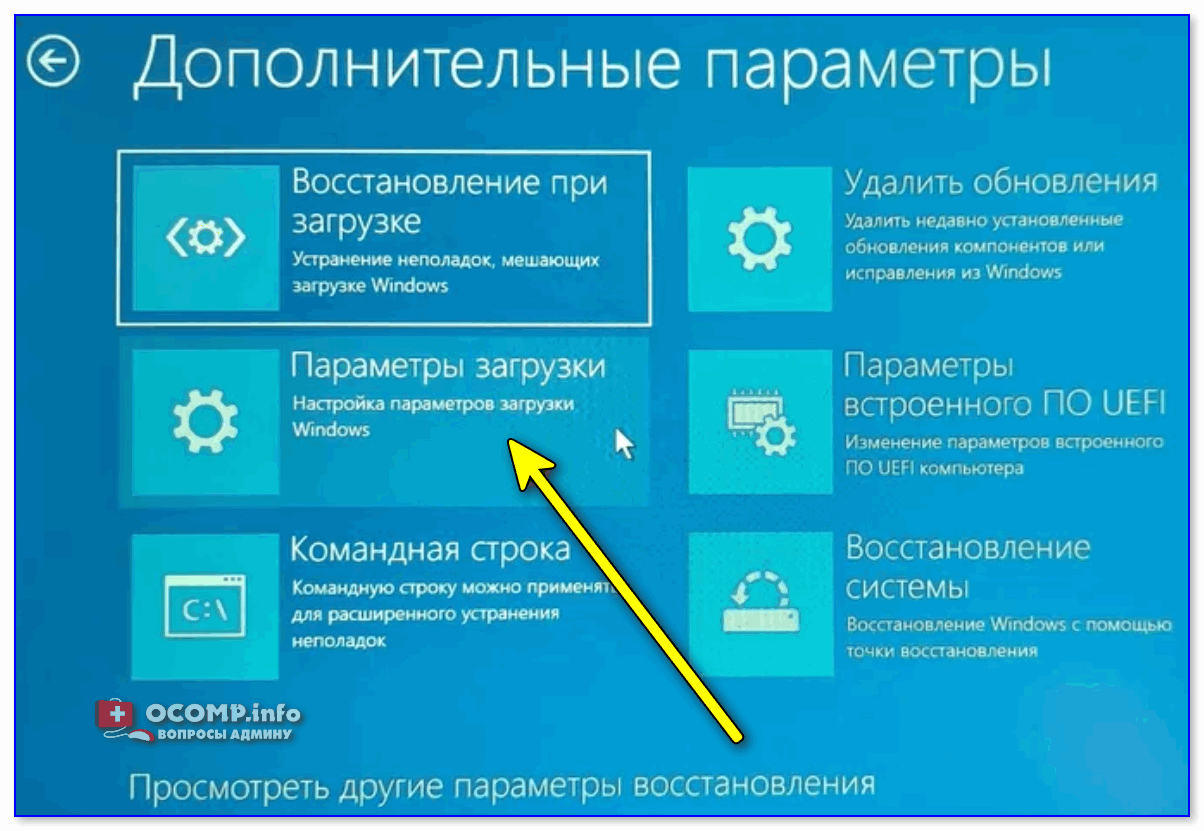
Метод 1: выход из безопасного режима iPhone путем перезагрузки iPhone
Когда iPhone X/XR переведен в безопасный режим, на экране появляется всплывающее сообщение с тремя вариантами: «ОК», «Перезагрузить» и «Справка». Чтобы отключить безопасный режим iPhone, вы можете просто нажать кнопку Перезапустить вариант.
Способ 2. Выключение безопасного режима iPhone путем перезагрузки
Если параметр «Перезагрузка» перестает работать, попробуйте выполнить следующие действия, чтобы выйти из безопасного режима на iPhone.
Шаг 1: Нажмите и удерживайте кнопки Power и Home одновременно.
Шаг 2: Отпустите кнопки, пока экран вашего iPhone не станет черным и не включится снова.
Шаг 3: Вы должны игнорировать «Сдвиньте, чтобы разблокировать», который появляется на экране после запуска этого процесса.
Метод 3: удаление несовместимых пакетов
Если несовместимый пакет Cydia все еще доступен на вашем iPhone, вы не сможете отключить безопасный режим на своем iPhone, просто перезагрузив iPhone. Просто удалите несовместимые пакеты, как показано ниже.
Просто удалите несовместимые пакеты, как показано ниже.
Шаг 1: Откройте Cydiastrate и удалите последние или связанные с ними проблемные настройки или расширения.
Шаг 2: После этого вы можете перезагрузить iPhone, как указано выше, чтобы вернуть его в нормальное состояние.
Метод 4. Отключите безопасный режим iPhone с помощью функции восстановления системы iOS
Вы обнаружите, что безопасным режимом iPhone не так легко управлять, как режимом восстановления или режимом DFU. Если вы все еще застреваете в безопасном режиме и не можете отключить его на своем iPhone, AnyMP4 iOS System Recovery — отличное решение для легкого отключения безопасного режима вашего iPhone.
Восстановление системы AnyMP4 iOS
- 1. Восстановите iPhone из безопасного режима, режима восстановления или режима DFU.
- 2. Сохраните все личные данные и настройки с исходными условиями.

- 4. Совместимость с iPhone 14/14 Plus/14 Pro/14 Pro Max/13/13 Pro/13 Pro Max/13 mini/12/12 Pro/12 Pro Max/12 mini/11/11 Pro/XR/XS /X/8/7 и ранее.
Как легко отключить безопасный режим iPhone
Шаг 1. Загрузите iOS System Recovery
После того, как ваш iPhone зависнет в безопасном режиме, вы можете загрузить iOS System Recovery и, следуя инструкциям на экране, установить его на свой компьютер. Подключите ваш iPhone к компьютеру с помощью кабеля молнии и запустите программное обеспечение. Ваше устройство будет немедленно обнаружено.
Шаг 2. Выберите правильный режим
Нажмите кнопку «Пуск» в главном интерфейсе, чтобы начать устранение зависания iPhone в безопасном режиме. Нажмите кнопку «Оптимизировать» и войдите в окно загрузки. Если доступ к вашему iPhone невозможен, вам необходимо выбрать стандартный режим или расширенный режим, чтобы выбрать категорию, модель и другую информацию вашего iPhone, чтобы получить доступ ко всем версиям iOS.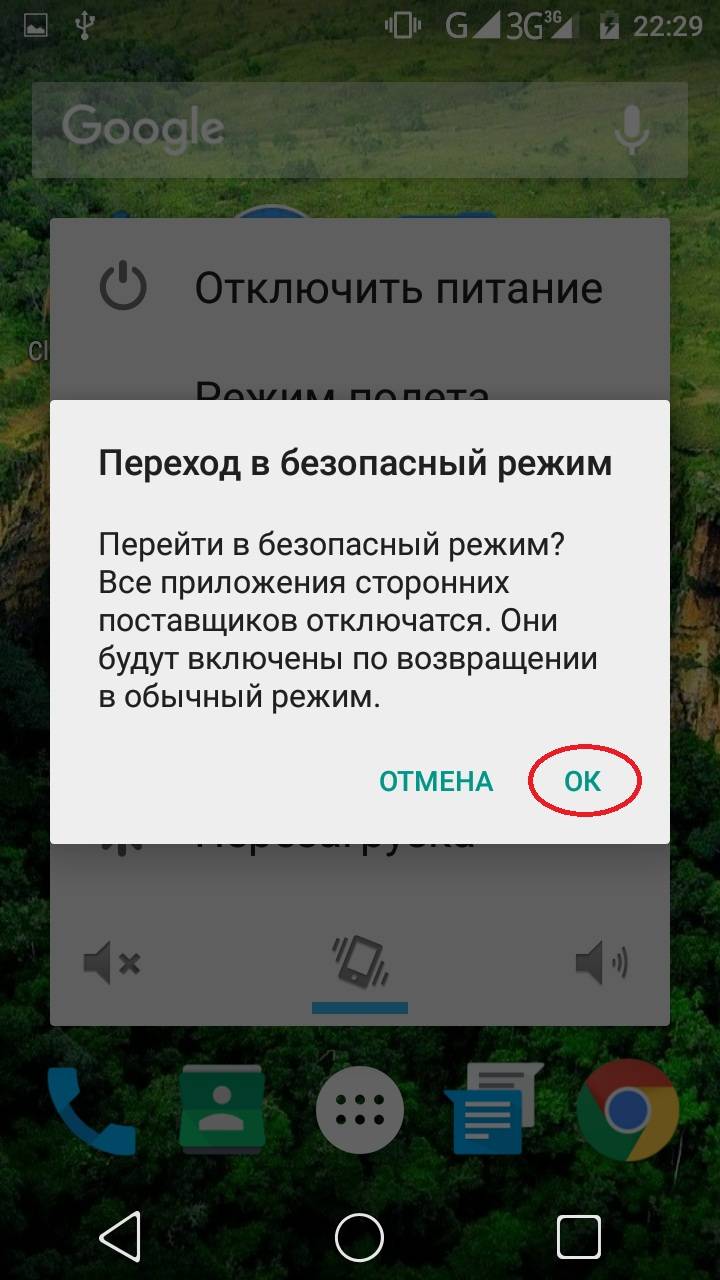
Шаг 3. Отключите безопасный режим на iPhone
Выберите нужную версию системы и нажмите кнопку «Далее», чтобы начать загрузку необходимой прошивки. Когда загрузка завершится, программа автоматически начнет исправлять iPhone. Подождите, пока весь процесс будет завершен, и ваш iPhone перезагрузится в стандартном режиме.
Часть 4: Часто задаваемые вопросы о безопасном режиме iPhone
Вопрос 1: Зачем переводить мой iPhone в безопасный режим?
Безопасный режим позволяет запускать устройство только с основными службами и приложениями. Загрузка в безопасном режиме может помочь вам подтвердить, связаны ли проблемы с программным обеспечением с какими-либо предварительно загруженными системными приложениями или сторонними приложениями, которые вы установили вручную.
Вопрос 2. Можно ли исправить зависание iPhone в безопасном режиме?
Если ваш iPhone застрял в безопасном режиме, вы не сможете отключить его без стороннего программного обеспечения.



Ваш комментарий будет первым